المقدمة
يوضح هذا المستند كيفية إستعادة كلمة مرور جهاز منطقي من مدير هيكل جدار الحماية الآمن (FCM).
المتطلبات الأساسية
المتطلبات
توصي Cisco بأن تكون لديك معرفة بالمواضيع التالية:
- نظام التشغيل القابل للتوسعة لجدار الحماية الآمن (FXOS)
- أجهزة Cisco الآمنة المعدلة (ASA)
- الدفاع الآمن عن تهديد جدار الحماية (FTD)
المكونات المستخدمة
تستند المعلومات الواردة في هذا المستند إلى إصدارات البرامج والمكونات المادية التالية:
- أجهزة جدار الحماية الآمن 4100/9300.
- الجهاز المنطقي، إما ASA أو FTD، الذي تم إنشاؤه بالفعل وفي حالة الاتصال.
تم إنشاء المعلومات الواردة في هذا المستند من الأجهزة الموجودة في بيئة معملية خاصة. بدأت جميع الأجهزة المُستخدمة في هذا المستند بتكوين ممسوح (افتراضي). إذا كانت شبكتك قيد التشغيل، فتأكد من فهمك للتأثير المحتمل لأي أمر.
معلومات أساسية
يتم تكوين كلمة المرور الخاصة بالجهاز المنطقي عند إنشائها، ويمكن تغيير هذا أيضا بعد نشر تكوين bootstrap من CLI (واجهة سطر الأوامر).
الإجراء
يصف هذا الإجراء كيفية تغيير كلمة المرور من واجهة المستخدم الرسومية (GUI) لمدير الهيكل بعد إنشاء جهاز منطقي بالفعل. ينطبق هذا على الأجهزة المنطقية ASA و FTD.

تحذير: يستبدل إجراء إسترداد كلمة المرور تكوين بروتوكول نظام تمهيد تشغيل الكمبيوتر (BOOTSTRAP) من FCM. وهذا يعني أن أي تغييرات على إدارة IP يتم إجراؤها من واجهة سطر الأوامر (CLI) الخاصة بالجهاز المنطقي بعد إستعادة إنشاء الجهاز كذلك.
التكوينات
1. سجل الدخول إلى Secure Firewall Chassis Manager.
2. لتغيير كلمة المرور الخاصة بالجهاز المنطقي، انتقل إلى الجهاز المنطقي > تحرير.
 قائمة الجهاز المنطقي
قائمة الجهاز المنطقي
3. أدخل تكوين Bootstrap بالنقر فوق زر الجهاز.
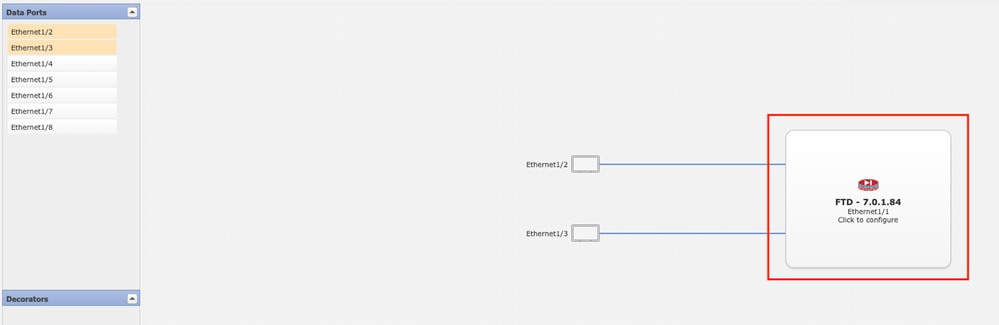 تكوين بروتوكول نظام تمهيد تشغيل الكمبيوتر (BOOTSTRAP)
تكوين بروتوكول نظام تمهيد تشغيل الكمبيوتر (BOOTSTRAP)
4. انقر فوق الإعدادات. لاحظ أن كلمة المرور تم تعيينها بالفعل. أدخل كلمة المرور الجديدة وقم بتأكيدها.
يغير هذا إجراء الكلمة، غير أن هناك حاجة إلى إعادة تشغيل لتنفيذ التغييرات.
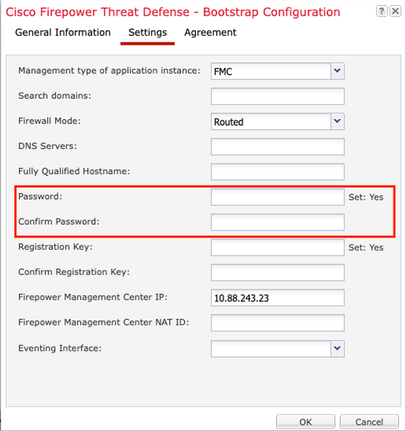 حقل كلمة المرور
حقل كلمة المرور
5. عند حفظ التغييرات، تظهر رسالة تأكيد. يمكنك إختيار إعادة تشغيل الجهاز الآن أو لاحقا في الأجهزة المنطقية > إعادة التشغيل.
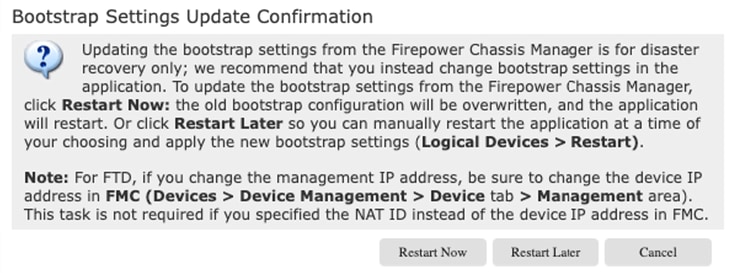 تحذير حفظ التغييرات
تحذير حفظ التغييرات
6. بمجرد عودة الجهاز المنطقي، يمكنك إدخال SSH إلى الجهاز والوصول إلى وضع خبير باستخدام بيانات الاعتماد الجديدة.
معلومات ذات صلة


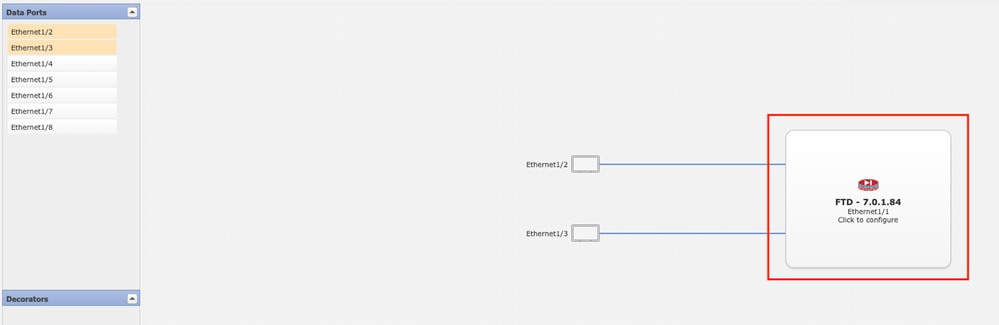
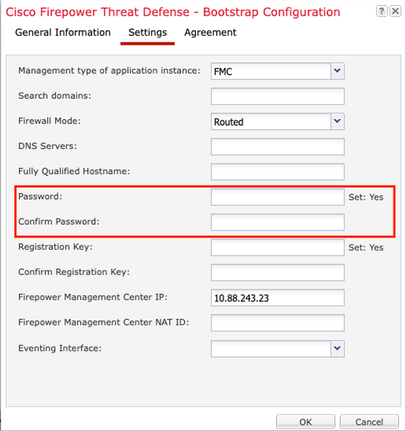
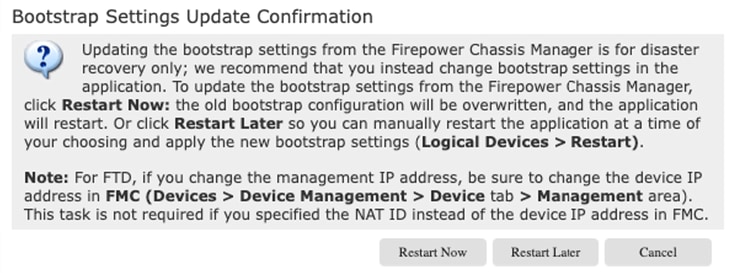
 التعليقات
التعليقات